Herhangi bir sürücünün çalışması sırasında zamanla çeşitli türde hatalar ortaya çıkabilir. Bazıları basitçe işe müdahale edebilirken, diğerleri diske tamamen zarar verebilir. Bu nedenle disklerin periyodik olarak taranması önerilir. Bu, yalnızca sorunları tanımlayıp çözmenize değil, aynı zamanda gerekli verileri güvenilir ortama zamanında kopyalamanıza da olanak tanır.
Bugün SSD'nizi hatalara karşı nasıl kontrol edeceğiniz hakkında konuşacağız. Bunu fiziksel olarak yapamadığımız için sürücüyü teşhis edecek özel yardımcı programlar kullanacağız.
Yöntem 1: CrystalDiskInfo yardımcı programını kullanma
Diski hatalara karşı test etmek için ücretsiz bir program kullanacağız. Kullanımı oldukça kolaydır ve aynı zamanda sistemdeki tüm disklerin durumu hakkındaki bilgileri tam olarak görüntüler. Sadece uygulamayı başlatmamız gerekiyor ve gerekli tüm verileri hemen alacağız.

Uygulama, sürücü hakkında bilgi toplamanın yanı sıra, sonuçları SSD'nin performansını değerlendirmek için kullanılabilecek bir S.M.A.R.T analizi de gerçekleştirecek. Toplamda bu analiz yaklaşık iki düzine gösterge içermektedir. CrystalDiskInfo, her göstergenin geçerli değerini, en kötü durum değerini ve eşiğini görüntüler. Aynı zamanda ikincisi, diskin hatalı kabul edilebileceği özelliğin (veya göstergenin) minimum değeri anlamına gelir. Örneğin şöyle bir gösterge alalım "Kalan SSD kaynağı". Bizim durumumuzda mevcut ve en kötü değer 99 birim, eşiği ise 10'dur. Buna göre eşik değerine ulaşıldığında katı hal sürücünüz için bir yedek aramanın zamanı gelmiştir.

CrystalDiskInfo diskinizi analiz ederken silme hatalarını, yazılım hatalarını veya çökmeleri ortaya çıkarırsa, bu durumda SSD'nizin güvenilirliğini de düşünmeye değer.

Yardımcı program, test sonuçlarına dayanarak diskin teknik durumunun bir değerlendirmesini de sağlar. Bu durumda değerlendirme hem yüzde hem de niteliksel olarak ifade edilir. Yani, CrystalDiskInfo sürücünüzü şu şekilde derecelendirdiyse: "İyi", o zaman endişelenecek bir şey yok, ancak derecelendirmeyi görürseniz "Endişe" Bu, SSD'nin yakında arızalanmasını beklememiz gerektiği anlamına gelir.

Yöntem 2: SSDLife yardımcı programını kullanma
SSDLife, diskin performansını, hataların varlığını değerlendirmenize ve ayrıca S.M.A.R.T analizi yapmanıza olanak tanıyan başka bir araçtır. Programın basit bir arayüzü var, böylece yeni başlayanlar bile anlayabilir.

Önceki yardımcı program gibi, SSDLife başlatıldıktan hemen sonra diski hızlı bir şekilde kontrol edecek ve tüm temel verileri görüntüleyecektir. Bu nedenle sürücüyü hatalara karşı kontrol etmek için uygulamayı başlatmanız yeterlidir.
Program penceresi dört alana ayrılabilir. Her şeyden önce, diskin durumunun değerlendirmesinin ve yaklaşık hizmet ömrünün görüntülendiği üst alanla ilgileneceğiz.

İkinci alan, disk hakkında bilgilerin yanı sıra diskin sağlığına ilişkin yüzde cinsinden bir tahmin içerir.

Sürücünün durumu hakkında daha detaylı bilgi almak istiyorsanız butonuna tıklayın. "AKILLI." ve analizin sonuçlarını alın.

Üçüncü alan ise disk ile yapılan alışverişe ilişkin bilgilerdir. Burada ne kadar veri yazıldığını veya okunduğunu görebilirsiniz. Bu veriler yalnızca bilgilendirme amaçlıdır.
Ve son olarak dördüncü alan uygulama kontrol panelidir. Bu panel aracılığıyla ayarlara, yardım bilgilerine erişebilir ve taramayı yeniden başlatabilirsiniz.

Yöntem 3: Data Lifeguard Tanılama Yardımcı Programını Kullanma
Başka bir test aracı, Western Digital tarafından geliştirilen Data Lifeguard Diagnostic adıdır. Bu araç yalnızca WD sürücülerini değil aynı zamanda diğer üreticileri de destekler.

Uygulama başlatıldıktan hemen sonra sistemdeki tüm diskleri teşhis ediyor mu? ve sonucu küçük bir tabloda görüntüler. Yukarıda tartışılan araçların aksine, bu araç yalnızca durum değerlendirmesini görüntüler.
Daha ayrıntılı bir tarama için, istediğiniz sürücünün bulunduğu satıra farenin sol tuşuyla çift tıklayın, istediğiniz testi seçin (hızlı veya ayrıntılı) ve sonunu bekleyin.

Daha sonra butona tıklayarak "TEST SONUCUNU GÖRÜNTÜLEYİN"? Cihaz hakkında kısa bilgi ve durumunun değerlendirmesini görüntüleyen sonuçları görüntüleyebilirsiniz.

Çözüm
Bu nedenle, SSD sürücünüzü teşhis etmeye karar verirseniz, hizmetinizde oldukça fazla araç vardır. Burada anlatılanlara ek olarak sürücüyü analiz edip hataları raporlayabilenler de var.
Katı hal sürücüsü, aşınma dengeleme teknolojileri ve denetleyicinin ihtiyaçları için belirli bir alan ayırması sayesinde oldukça uzun bir hizmet ömrüne sahiptir. Ancak uzun süreli kullanım sırasında veri kaybını önlemek için diskin performansının periyodik olarak değerlendirilmesi gerekir. Bu, kullanılmış bir SSD'yi satın aldıktan sonra kontrol etmeniz gereken durumlarda da geçerlidir.
Yarıiletken sürücünün durumunun kontrol edilmesi, S.M.A.R.T verilerine dayalı olarak çalışan özel yardımcı programlar kullanılarak gerçekleştirilir. Bu kısaltma ise Kendi Kendini İzleme, Analiz ve Raporlama Teknolojisi anlamına gelir ve İngilizce'den tercüme edilmiştir. Kendini İzleme Analizi ve Raporlama Teknolojisi. Pek çok özellik içerir ancak burada SSD'nin aşınmasını ve hizmet ömrünü karakterize eden parametrelere daha fazla vurgu yapılacaktır.
SSD kullanımdaysa, bilgisayara bağladıktan sonra BIOS'ta ve doğrudan sistemin kendisi tarafından algılandığından emin olun.
Yöntem 1: SSDlife Pro
SSDlife Pro, katı hal sürücülerin sağlığını değerlendirmek için kullanılan popüler bir yardımcı programdır.

Başarısız Sayısını Sil Bellek hücrelerini temizlemeye yönelik başarısız girişimlerin sayısını gösterir. Esasen bu, kırık blokların varlığını gösterir. Bu değer ne kadar yüksek olursa, diskin yakında kullanılamaz hale gelme olasılığı da o kadar yüksek olur.
Beklenmeyen Güç Kaybı Sayımı– Ani elektrik kesintilerinin sayısını gösteren parametre. NAND belleği bu tür olaylara karşı savunmasız olduğundan önemlidir. Yüksek bir değer algılanırsa kart ile sürücü arasındaki tüm bağlantıların kontrol edilmesi ve ardından yeniden test edilmesi önerilir. Numara değişmezse, büyük olasılıkla SSD'nin değiştirilmesi gerekir.
İlk Kötü Blok Sayısı arızalı hücrelerin sayısını gösterir, bu nedenle diskin daha fazla performansının bağlı olduğu kritik bir parametredir. Burada değerin zaman içindeki değişimine bakmanız tavsiye edilir. Değer değişmeden kalırsa, büyük olasılıkla SSD'de her şey yolundadır.

Bazı sürücü modellerinde parametre görünebilir Kalan SSD Ömrü kalan kaynağı yüzde olarak gösterir. Değer ne kadar düşük olursa SSD'nin durumu o kadar kötü olur. Programın dezavantajı S.M.A.R.T. yalnızca ücretli Pro sürümünde mevcuttur.
Yöntem 2: CrystalDiskInfo
Yöntem 3: HDDScan
HDDScan, sürücüleri işlevsellik açısından test etmek için tasarlanmış bir programdır.


Herhangi bir parametre izin verilen değeri aşarsa durumu şu şekilde işaretlenecektir: "Dikkat".
Yöntem 4: SSDRready
SSDReady, SSD'lerin çalışma süresini tahmin etmek için tasarlanmış bir yazılım aracıdır.


Yöntem 5: SanDisk SSD Kontrol Paneli
Yukarıda tartışılan yazılımın aksine, SanDisk SSD Dashboard, aynı adı taşıyan üreticinin katı hal sürücüleri ile çalışmak üzere tasarlanmış, Rusça dilinde tescilli bir yardımcı programdır.


Çözüm
Dolayısıyla tartışılan tüm yöntemler, bir SSD'nin genel performansını değerlendirmek için uygundur. Çoğu durumda disklerin SMART verileriyle uğraşmanız gerekecektir. Bir sürücünün performansını ve kalan ömrünü doğru bir şekilde değerlendirmek için üreticinin uygun işlevlere sahip özel yazılımını kullanmak daha iyidir.
HDD Taraması
Program, sabit sürücüleri ve SSD'leri kötü sektörlere karşı kontrol etmek, S.M.A.R.T.'yi görüntülemek için tasarlanmıştır. özellikler, güç yönetimi, iş mili başlatma/durdurma, akustik mod ayarı vb. gibi özel ayarların değiştirilmesi. Sürücü sıcaklık değeri görev çubuğunda görüntülenebilir.
Özellikler ve Gereksinimler
Desteklenen sürücü türleri:- ATA/SATA arayüzlü HDD.
- SCSI arayüzlü HDD.
- USB arayüzlü HDD (bkz. Ek A).
- FireWire veya IEEE 1394 arayüzlü HDD (bkz. Ek A).
- ATA/SATA/SCSI arabirimine sahip RAID dizileri (yalnızca testler).
- USB arayüzlü flash sürücüler (yalnızca testler).
- ATA/SATA arayüzlü SSD.
- Doğrusal doğrulama modunda test edin.
- Doğrusal okuma modunda test edin.
- Doğrusal kayıt modunda test edin.
- Kelebek okuma modu testi (yapay rastgele okuma testi)
- S.M.A.R.T.'yi okumak ve analiz etmek ATA/SATA/USB/FireWire arayüzlü disklerdeki parametreler.
- SCSI sürücülerinden günlük tablolarının okunması ve analiz edilmesi.
- S.M.A.R.T.'yi başlatın. ATA/SATA/USB/FireWire arayüzlerine sahip sürücüler üzerinde testler.
- ATA/SATA/USB/FireWire/SCSI arayüzlerine sahip sürücüler için sıcaklık monitörü.
- ATA/SATA/USB/FireWire/SCSI arayüzlerine sahip sürücülerden kimlik bilgilerinin okunması ve analizi.
- ATA/SATA/USB/FireWire arayüzlerine sahip sürücülerdeki AAM, APM, PM parametrelerinin değiştirilmesi.
- SCSI arabirimine sahip bir sürücüdeki kusurlarla ilgili bilgileri görüntüleyin.
- ATA/SATA/USB/FireWire/SCSI arayüzlü sürücülerde iş milini başlatma/durdurma.
- Raporları MHT formatında kaydetme.
- Raporların yazdırılması.
- Cilt desteği.
- Komut satırı desteği.
- SSD sürücüler için destek.
- İşletim sistemi: Windows XP SP3, Windows Server 2003, Windows Vista, Windows 7, Windows 8, Windows 10 (YENİ).
- Program salt okunur modda çalışan bir sürücüden çalıştırılmamalıdır.
Kullanıcı arayüzü
Başlangıçta programın ana görünümü
Pirinç. 1 Ana program türü
Ana pencere kontrolleri:
- Sistemdeki tüm desteklenen sürücüleri içeren açılır liste olan Drive'ı seçin. Sürücü modeli ve seri numarası görüntülenir. Yakınlarda beklenen sürücü türünü belirleyen bir simge var.
- S.M.A.R.T.düğmesi – S.M.A.R.T niteliklerine dayalı olarak sürücünün durumu hakkında bir rapor almanızı sağlar.
- TESTLER düğmesi – çeşitli okuma ve yazma testlerini içeren bir açılır menü görüntüler (bkz. Şekil 2).
- ARAÇLAR Düğmesi – Mevcut sürücü kontrollerini ve işlevlerini seçmek için açılır menüyü görüntüler (bkz. Şekil 3).
- Daha fazla düğmesi – program kontrollerini içeren bir açılır menüyü gösterir.
TESTLER butonuna tıkladığınızda, bir açılır menü size testlerden birini sunar. Herhangi bir testi seçerseniz test iletişim kutusu açılacaktır (bkz. Şekil 4).
Pirinç. 2 Test menüsü

TOOLS düğmesine bastığınızda, bir açılır menü sizden aşağıdaki seçenekler arasından seçim yapmanızı isteyecektir:
Pirinç. 3 İşlev menüsü

- SÜRÜCÜ KİMLİĞİ – Bir kimlik bilgileri raporu oluşturur.
- ÖZELLİKLER – ek program özelliklerinin bulunduğu bir pencere açar.
- AKILLI. TEST – S.M.A.R.T penceresini açar. testler: Kısa, Genişletilmiş, İletim.
- TEMP MON – sıcaklık izleme görevini başlatır.
- KOMUT – bir komut satırı oluşturma penceresi açar.
Test İletişim Kutusu
Pirinç. 4 Test iletişim kutusu

Kontroller:
- İLK SEKTÖR alanı test edilecek sektörün ilk mantıksal numarasıdır.
- Alan BOYUTU – test için mantıksal sektör numaralarının sayısı.
- Alan BLOK BOYUTU – test için sektörlerdeki blok boyutu.
- Önceki düğmesi – ana program penceresine döner.
- Sonraki düğmesi – görev kuyruğuna bir test ekler.
- Aynı anda yalnızca bir yüzey testi yapılabilir. Bunun nedeni, programın yazarının aynı anda 2 veya daha fazla testi (farklı sürücülerde) çalıştırırken henüz istikrarlı, yüksek kaliteli sonuçlar elde edememiş olmasıdır.
- Doğrulama modundaki bir testin blok boyutu sınırı 256, 16384 veya 65536 sektör olabilir. Bunun nedeni Windows'un çalışma şeklidir.
- Doğrulama modundaki test, USB/Flash sürücülerde düzgün çalışmayabilir.
- Doğrulama modunda test yaparken sürücü, dahili ara belleğe bir veri bloğu okur ve bütünlüğünü kontrol eder; arayüz aracılığıyla hiçbir veri aktarılmaz. Program, her bloktan sonra bu işlemi gerçekleştirdikten sonra sürücünün hazır olma süresini ölçer ve sonuçları görüntüler. Bloklar minimumdan maksimuma doğru sırayla test edilir.
- Okuma modunda test yaparken, sürücü verileri dahili arabelleğe okur, ardından veriler arayüz aracılığıyla aktarılır ve programın geçici arabelleğinde saklanır. Program, her bloktan sonra sürücünün hazır olma ve veri aktarımının toplam süresini ölçer ve sonuçları görüntüler. Bloklar minimumdan maksimuma doğru sırayla test edilir.
- Silme modunda test yaparken program, sektör numarasına sahip özel bir desenle doldurulmuş bir veri bloğu hazırlar ve verileri sürücüye aktarır, sürücü alınan bloğu yazar ( bloktaki bilgiler geri alınamayacak şekilde kaybolur!). Program, toplam blok iletim ve kayıt süresini ölçer ve her bloktan sonra sürücünün hazır olma durumunu ölçer ve sonuçları görüntüler. Bloklar minimumdan maksimuma doğru sırayla test edilir.
- Kelebek Okuma modunda test yapmak Okuma modunda test etmeye benzer. Fark, blokların test edilme sırasıdır. Bloklar çiftler halinde işlenir. İlk çiftteki ilk blok Blok 0 olacaktır. İlk çiftteki ikinci blok, Blok N olacaktır; burada N, verilen bölümün son bloğudur. Bir sonraki çift Blok 1, Blok N-1 vb. olacaktır. Test belirli bir alanın ortasında sona erer. Bu test okuma ve konumlandırma süresini ölçer.
Görev yönetimi penceresi
Pirinç. 5 Görev yöneticisi

Bu pencere görev kuyruğunu içerir. Bu, programın çalıştırdığı tüm testleri ve sıcaklık monitörünü içerir. Yönetici, testleri kuyruktan kaldırmanıza olanak tanır. Bazı görevler duraklatılabilir veya durdurulabilir.
Kuyruktaki bir girişe çift tıklamak, mevcut görevle ilgili bilgileri içeren bir pencere açar.
Test bilgileri penceresi
Pencere testle ilgili bilgileri içerir, testi duraklatmanıza veya durdurmanıza olanak tanır ve ayrıca bir rapor oluşturur.
Grafik Sekmesi:
Grafik şeklinde sunulan test hızının blok numarasına bağımlılığı hakkında bilgi içerir.
Pirinç. 6 Grafik Sekmesi

Harita Sekmesi:
Test süresinin harita şeklinde sunulan blok numarasına bağımlılığı hakkında bilgi içerir.
Pirinç. 7 Harita sekmesi

İşleme Süresini Milisaniye cinsinden Blokla'yı seçebilirsiniz. "Blok İşlem Süresi"nden daha uzun süren test edilen her blok, "Rapor" sekmesine kaydedilecektir.
Rapor sekmesi:
Test ve test süresi “Blok İşlem Süresi”nden büyük olan tüm bloklar hakkında bilgi içerir.
Pirinç. 8 Rapor sekmesi
Kimlik Bilgileri
Rapor, sürücünün ana fiziksel ve mantıksal parametreleri hakkında bilgi içerir.
Rapor yazdırılabilir ve bir MHT dosyasına kaydedilebilir.
Pirinç. 9 Kimlik bilgileri penceresi örneği

AKILLI. rapor
Rapor, sürücünün performansı ve durumu hakkında öznitelikler biçiminde bilgiler içerir. Programa göre özellik normalse, yanında yeşil bir simge görünür. Sarı, özellikle dikkat etmeniz gereken özellikleri belirtir; kural olarak, bir tür sürücü arızasını gösterir. Kırmızı, normların dışındaki nitelikleri belirtir.
Raporlar yazdırılabilir veya bir MHT dosyasına kaydedilebilir.
Pirinç. 10 S.M.A.R.T. raporu örneği

Sıcaklık monitörü
Depolama sıcaklığını değerlendirmenizi sağlar. Bilgiler görev çubuğunda ve özel bir test bilgileri penceresinde görüntülenir. Pirinç. 11, iki sürücü için okumaları içerir.
Pirinç. 11 Görev çubuğundaki sıcaklık monitörü

ATA/SATA/USB/FireWire sürücüleri için bilgi penceresi 2 değer içerir. İkinci değer görev çubuğunda görüntülenir.
İlk değer Hava Akışı Sıcaklığı özelliğinden, ikinci değer ise HDA Sıcaklık özelliğinden alınır.
Pirinç. 12 ATA/SATA disk için sıcaklık monitörü

SCSI sürücüleri için bilgi penceresi 2 değer içerir. İkinci değer görev çubuğunda görüntülenir.
İlk değer sürücü için izin verilen maksimum sıcaklığı içerir, ikincisi ise mevcut sıcaklığı gösterir.
Pirinç. 13 SCSI diski için sıcaklık monitörü

AKILLI. testler
Program üç tür S.M.A.R.T.'yi çalıştırmanıza izin verir. testler:
- Kısa test – genellikle 1-2 dakika sürer. Sürücünün ana bileşenlerini kontrol eder ve ayrıca sürücü yüzeyinin küçük bir alanını ve Beklemede Listesinde bulunan sektörleri (okuma hataları içerebilecek sektörler) tarar. Sürücünün durumunun hızlı bir şekilde değerlendirilmesi için test yapılması önerilir.
- Uzatılmış test – genellikle 0,5 ila 60 saat sürer. Sürücünün ana bileşenlerini kontrol eder ve ayrıca sürücünün yüzeyini tamamen tarar.
- İletim testi – genellikle birkaç dakika sürer. Sürücünün uygunsuz şekilde saklandığını veya taşındığını gösterebilecek sürücü düğümlerini ve günlüklerini kontrol eder.
SMART TESTLER düğmesine tıklanarak erişilen SMART Testleri iletişim kutusundan bir SMART testi seçilebilir.
Pirinç. 14 SMART Testleri İletişim Kutusu

Seçildikten sonra test, Görevler kuyruğuna eklenecektir. S.M.A.R.T bilgi penceresi test, bir görevin yürütme ve tamamlanma durumunu görüntüleyebilir.
Pirinç. 15 Bilgi penceresi S.M.A.R.T. Ölçek

Ek özellikler
ATA/SATA/USB/FireWire sürücüleri için program bazı parametreleri değiştirmenize olanak sağlar.
- AAM – fonksiyon sürücü gürültüsünü kontrol eder. Bu işlevin etkinleştirilmesi, kafaların daha düzgün konumlandırılması nedeniyle sürücü gürültüsünü azaltmanıza olanak tanır. Aynı zamanda, rastgele erişim sırasında sürücü bir miktar performans kaybeder.
- APM işlevi, boşta kalma süresi boyunca tahrik milinin dönüş hızını geçici olarak azaltarak (veya tamamen durdurarak) tahrik gücünden tasarruf etmenize olanak tanır.
- PM – işlevi, iş mili durdurma zamanlayıcısını belirli bir süreye ayarlamanıza olanak tanır. Bu süreye ulaşıldığında sürücünün boş modda olması koşuluyla iş mili durdurulacaktır. Sürücüye herhangi bir programla erişim, iş milini dönmeye zorlar ve zamanlayıcı sıfıra sıfırlanır.
- Program ayrıca tahrik iş milini zorla durdurmanıza veya başlatmanıza olanak tanır. Sürücüye herhangi bir programla erişim, iş milini dönmeye zorlar.
Pirinç. 16 Ek ATA/SATA sürücü yetenekleri için bilgi penceresi

SCSI sürücüleri için program, kusur listelerini görüntülemenize ve iş milini başlatmanıza/durdurmanıza olanak tanır.
Pirinç. 17 Ek SCSI sürücü yetenekleri için bilgi penceresi

Komut Satırını Kullanma
Program, belirli sürücü parametrelerini kontrol etmek için bir komut satırı oluşturabilir ve bu satırı bir .bat veya .cmd dosyasına kaydedebilir. Böyle bir dosya başlatıldığında program arka planda çağrılır, sürücü parametrelerini belirtilenlere göre değiştirir ve otomatik olarak kapanır.
Pirinç. 18 Komut satırı oluşturma penceresi

Ek A: USB/FireWire Sürücüleri
Sürücü program tarafından destekleniyorsa, bunun için testler mevcuttur, S.M.A.R.T. işlevler ve ek özellikler.
Sürücü program tarafından desteklenmiyorsa, yalnızca testler yapılabilir.
Program tarafından desteklenen USB/FireWire sürücüleri:
| Depolama aygıtı | Denetleyici çipi |
| StarTeck IDECase35U2 | Selvi CY7C68001 |
| WD Pasaportu | Bilinmeyen |
| Iomega PB-10391 | Bilinmeyen |
| Seagate ST9000U2 (PN: 9W3638-556) | Selvi CY7C68300B |
| Seagate Harici Diski (PN: 9W286D) | Selvi CY7C68300B |
| Seagate FreeAgentPro | Oxford |
| VAKA SWEXX ST010 | Selvi AT2LP RC7 |
| Vantec CB-ISATAU2 (adaptör) | JMicron JM20337 |
| Mikro Mobil Diskin Ötesinde 3,5" 120 GB | Prolific PL3507 (yalnızca USB) |
| Maxtor Kişisel Depolama 3100 | Üretken PL2507 |
| Sistem İçi ISD300A | |
| SunPlus SPIF215A | |
| Toshiba USB Mini Sabit Sürücü | Bilinmeyen |
| USB Teac HD-15 PUK-B-S | Bilinmeyen |
| Transcend StoreJet 35 Ultra (TS1TSJ35U-EU) | Bilinmeyen |
| AGEStar FUBCP | JMicron JM20337 |
| USB Teac HD-15 PUK-B-S | Bilinmeyen |
| üretken 2571 | |
| SAT Protokolünü Destekleyen Tüm Sürücüler | Modern USB denetleyicilerin çoğunluğu |
Programın destekleyebileceği USB/FireWire sürücüleri:
| Depolama aygıtı | Denetleyici çipi |
| AGEStar IUB3A | Selvi |
| AGEStar ICB3RA | Selvi |
| AGEStar IUB3A4 | Selvi |
| AGEStar IUB5A | Selvi |
| AGEStar IUB5P | Selvi |
| AGEStar IUB5S | Selvi |
| AGEStar NUB3AR | Selvi |
| AGEStar IBP2A2 | Selvi |
| AGEStar SCB3AH | JMicron JM2033x |
| AGEStar SCB3AHR | JMicron JM2033x |
| AGEStar CCB3A | JMicron JM2033x |
| AGEStar CCB3AT | JMicron JM2033x |
| AGEStar IUB2A3 | JMicron JM2033x |
| AGEStar SCBP | JMicron JM2033x |
| AGEStar FUBCP | JMicron JM2033x |
| Noontec SU25 | Üretken PL2507 |
| TS80GHDC2'yi aşın | Üretken PL2507 |
| TS40GHDC2'yi aşın | Üretken PL2507 |
| G-Ç Verisi HDP-U serisi | Bilinmeyen |
| G-Ç Verileri HDC-U serisi | Bilinmeyen |
| Enermax Vanguard EB206U-B | Bilinmeyen |
| Thermaltake Max4 A2295 | Bilinmeyen |
| Spire GigaPod SP222 | Bilinmeyen |
| Soğutucu Ana - RX-3SB | Bilinmeyen |
| MegaDrive200 | Bilinmeyen |
| RaidSonic Buzlu Kutu IB-250U | Bilinmeyen |
| Logitech USB | Bilinmeyen |
Programın desteklemediği USB/FireWire sürücüleri:
| Depolama aygıtı | Denetleyici çipi |
| Matris | Genesis Logic GL811E |
| Çam | Genesis Logic GL811E |
| Iomega LDHD250-U | Selvi CY7C68300A |
| Iomega DHD160-U | Prolific PL-2507 (değiştirilmiş ürün yazılımı) |
| Iomega | |
| Maxtor Kişisel Depolama 3200 | Prolific PL-3507 (değiştirilmiş ürün yazılımı) |
| Maxtor Tek Dokunuş | Selvi CY7C68013 |
| Seagate Harici Diski (PN-9W2063) | Selvi CY7C68013 |
| Seagate Cep HDD'si | Bilinmeyen |
| SympleTech SympleDrive 9000-40479-002 | CY7C68300A |
| Myson Century CS8818 | |
| Myson Century CS8813 |
Ek B: SSD sürücüleri
Belirli bir sürücünün desteği büyük ölçüde üzerine kurulu denetleyiciye bağlıdır.
Program tarafından desteklenen SSD sürücüler:
| Depolama aygıtı | Denetleyici çipi |
| OCZ Vertex, Vertex Turbo, Çeviklik, Sağlam 2 | Indilinx IDX110M00 |
| Süper Yetenek STT_FTM28GX25H | Indilinx IDX110M00 |
| Corsair Extreme Serisi | Indilinx IDX110M00 |
| Kingston SSDNow M-Serisi | Intel PC29AS21AA0 G1 |
| Intel X25-M G2 | Intel PC29AS21BA0 G2 |
| OCZ Gaz Kelebeği | JMicron JMF601 |
| Corsair Performans Serisi | Samsung S3C29RBB01 |
| Samsung SSD'ler | Samsung Kontrolörleri |
| Crucial ve Micron SSD’ler | Bazı Marvel Kontrolörleri |
Programın destekleyebileceği SSD sürücüler:
Ek Bilgiler
Sürüm HDDScan 3.3, sürüm 2.8 indirilebilir
| Destek: |
Yardımcı programları kullanarak bir SSD diskini kontrol etmek, aynı anda birkaç görevi gerçekleştiren evrensel bir yöntemdir.
- Birinci – sürücünün hatalara karşı kontrol edilmesi.
- Saniye – cihazın çalışma ömrünün izlenmesi.
Bu tür programların varlığı ve periyodik kullanımı yalnızca sahibi için arzu edilir değil aynı zamanda gereklidir.
Sonuçta modern PC ve dizüstü bilgisayarların bu bileşenlerinin kaynakları HDD'lere göre sınırlıdır ve veri kaybı tehlikesi daha yüksektir.
Bu dezavantajlar, tasarımlarının standart sabit sürücülerden farklı olması nedeniyle SSD kullanmanın önemli sayıda avantajıyla tamamen telafi edilse de.
SSD sürücüleri kullanmanın özellikleri
SSD sürücüler, çalışma prensibi flash belleğe (SD ve microSD kartlar, USB flash sürücüler ve diğer depolama ortamları) benzer olan katı halli, kalıcı sürücülerdir.
Bu tür aygıtların hareketli parçaları yoktur ve verileri iletmek için bir DDR DRAM yongası kullanırlar.
Bilgilerin aynı anda birden fazla bellek elemanına paralel olarak kaydedilmesi ve bilgileri okuyan kafaların hareket ettirilmesine gerek kalmaması (HDD'ler için tipik), işlemin hızını birkaç kez artırmanıza olanak tanır.
Ve modern bir sabit sürücünün ortalama okuma hızı yaklaşık 60 MB/s ise, ortalama bir SSD sürücü bile 4-5 kat daha yüksek performans sunabilir.
Verileri kaydederken fazlalık daha küçük olabilir ancak süreç yine de çok daha hızlıdır.

Pirinç. 1. SSD ve HDD disklerin okuma ve yazma hızlarının karşılaştırılması.
Yükleme hızı, kaynak yoğun uygulamaların yüklü olduğu bilgisayarlar için özellikle önemlidir.
Bu durumda, yalnızca Windows sistemi, katı hal sürücüsü için 15-20 saniye içinde ve sabit sürücü için 30 ila 60 saniye içinde başlatılır.
Aynı hız artışı, programların başlatılması ve verilerin kaydedilmesi sürecinde de gerçekleşir.
SSD sürücüleri kullanmanın diğer avantajları (daha fazlasını okuyun) şunları içerir:
- şoklara ve düşmelere karşı direnç. Sabit sürücüleri genellikle mekanik hasar nedeniyle arızalanan dizüstü bilgisayarlar için önemli olan bir parametre;
- kompaktlık - birçok diskin boyutu bir cep telefonu pilinden çok daha büyük değildir, diğerleri ise bir hafıza çubuğunun boyutlarına sahiptir;
- disk işleminin genişletilmiş sıcaklık aralığı;
- minimum enerji tüketimi ve çalışma sırasında gürültü olmaz.

Pirinç. 2. HDD boyutlarının, standart SSD ve mSATA sürücüsünün karşılaştırılması.
Ancak SSD'lerin çalışması bazı dezavantajları da beraberinde getiriyor. Bunlar arasında sürücünün nispeten yüksek maliyeti de yer alıyor; ancak kapasite arttıkça fiyat/hacim oranı küçülüyor.
İkinci önemli dezavantaj, sınırlı SSD sürücü kaynağıdır, bu nedenle bunların periyodik olarak kontrol edilmesi önerilir.
Windows 10'da bir SSD kurma: Adım adım talimatları tamamlayın
Sürücü tanılaması
SSD disklerini kontrol etmenin asıl görevi, durumunu teşhis etmek ve hataların varlığı, kaynak ve beklenen çalışma ömrü hakkında bilgi sağlamaktır.
Bu, kullanıcının sürücüyle ilgili gelecekteki sorunları önceden bilmesine olanak tanıyarak öngörülemeyen bilgi kaybına yol açar.
Ek olarak, kontrolün sonuçlarına göre, satın alma için mali giderleri planlayabilirsiniz; bu, sorunun beklenmedik bir şekilde ortaya çıkması durumunda maliyeti böyle bir tutarı hızlı bir şekilde bulmanıza izin vermeyebilir.
Ayrıca sürücüyü kontrol etmek fazla zaman almaz ve pahalı yazılımların satın alınmasını bile gerektirmez.
Yardımcı programlar çevrimiçi olarak ücretsiz olarak indirilebilir veya standart bir antivirüs programının maliyetini aşmayacak bir miktar karşılığında satın alınabilir.
Sabit disklerin aksine, SSD'lerdeki kayıp bilgileri kurtarmak imkansızdır.
SSD sürücülerini kontrol etmek için en iyi yardımcı programlar
Sabit sürücünün durumunu kontrol etmek için sürücü üreticileri ve üçüncü taraf geliştiriciler zaten düzinelerce uygulama yayınladı.
Çoğu ücretsiz veya paylaşımlı yazılımdır, yani kullanıma başladıktan kısa bir süre sonra ödeme yapılması gerekir.
Etkinliği hemen hemen aynıdır, ancak farklar kullanım kolaylığı ve işlevsellikte yatmaktadır.
SSD'nin Ömrü
SSD'ye Hazır
Bir SSD sürücünün durumunu kontrol ederken yalnızca katı hal sürücülerle çalışan SSDReady uygulamasını kullanabilirsiniz. Kontrolün sonucu, veri yazma ve okumayla ilgili toplanan istatistiklere dayanarak cihazın beklenen çalışma süresine ilişkin bir tahmindir. Program arka planda çalışır ve neredeyse hiç kaynak gerektirmez.

Pirinç. 6. SSDReady uygulaması.
Sabit Disk Nöbetçisi
Sabit diskleri izlemek için tasarlanan Hard Disk Sentinel uygulamasının bir özelliği de performans bozulmalarını veya aşırı sıcaklık seviyelerini izlemek ve bunu kullanıcıya rapor etmektir. Uygulama sürekli olarak bilgi aktarım hızını, sıcaklık koşullarını ve diğer parametreleri kontrol eder. Özellikleri arasında:
- SSD sürücüleri, IDE ve SATA sürücüleri ve hatta USB sürücüleriyle çalışın;
- mevcut ve minimum sıcaklıkla ilgili bilgilerin görüntülenmesi;
- hata sayısının ve disk çalışma saatlerinin saat cinsinden belirtilmesi;
- disk için yalnızca mevcut değil, aynı zamanda mümkün olan maksimum bilgi aktarım modunun göstergesi.

Pirinç. 7. Sabit Disk Sentinel programıyla çalışma.
HDD Taraması
Ücretsiz olarak kullanılabilen HDDScan programı, her türden sabit sürücüyü teşhis etmenize, hatalara karşı kontrol etmenize ve sürücülerin "sağlık durumunu" izlemenize olanak tanır. Yardımcı program gerçek zamanlı olarak çalışır ve gerekirse diskin durumu hakkında ileride kullanılmak üzere kaydedilebilecek ayrıntılı bir rapor görüntüler.

Pirinç. 8. HDDScan program raporu.
SSD Ayarlayıcısı
Ücretsiz SSD Tweaker uygulamasının kullanımı kolaydır ve kullanıcının yalnızca katı hal sürücülerinin durumunu izlemesine değil, aynı zamanda işletim sistemindeki diskin hizmet ömrünü kısaltan gereksiz işlemleri devre dışı bırakmasına da olanak tanır. Örneğin, Windows Dizin Oluşturma ve Birleştirme Hizmeti gibi. Ayarlar manuel veya otomatik olarak yapılandırılabilir.

Pirinç. 9. SSD Tweaker programının çalışma penceresi.
HD Ayarı
HD Tune uygulamasının çeşitli sürümleri mevcuttur: ücretsiz sürüm ve ücretli HD Tune Pro. İlki, sabit sürücülerin (SSD'ler dahil) ve hafıza kartlarının durumunun test edilmesini sağlar. 38 $ ödemeniz gereken paylaşımlı yazılım yardımcı programı, işlevselliği genişleterek neredeyse tüm disk parametrelerini kontrol etmenize ve bir dizi ek test yapmanıza olanak tanır.

Pirinç. 10. HD Tune Pro kullanarak teşhis.
SSD sürücünüzü teşhis etmek için seçtiğiniz programdan bağımsız olarak, bunlardan en az birinin bilgisayarınızda yüklü olması (veya çalışan bir bilgisayara kurulması mümkün değilse zaman zaman çalıştırılması) gerekir.
Aynı zamanda, sürücü çok önemli bilgiler içermiyorsa, kontrol sıklığı, örneğin teşhisler her 4 saatte bir değil, günde bir kez ayarlanarak değiştirilebilir. Ayrıca, HDD'lerin güvenilirliğinin daha yüksek olmasına rağmen, aynı uygulamaların çoğunu kullanarak durumlarını periyodik olarak izleyebilir ve veri depolama güvenliğini artırabilirsiniz.
Merhaba sevgili okuyucular, bir zamanlar bununla ilgili bir yazı yazmıştım, bu konuya devam ediyorum, ancak bu sefer konu şu şekilde olacak: yeni SSD sürücüler. Yani göstereceğim ücretsiz program hangisi mümkün olacak ücretsiz indirin ve talimatları okuyun.
SSD sürücüler için program
Programın kullanımı oldukça kolaydır, sadece neye basacağınızı bilmeniz yeterlidir.
Programı ücretsiz indirin SSD Mini Ayarlayıcı :
Arşiv, programın 32 ve 64 bit sistemler için iki versiyonunu içerir. Hangi sisteme sahip olduğunuzu görmek için bilgisayar özelliklerini seçin.
Başlatıyoruz ve şu pencereyi görüyoruz:

Kutuları işaretledikten sonra Değişiklikleri uygula'yı tıklayın.
Şimdi onay işaretleri hakkında daha fazla bilgi SSD sabit disklerini yönetmek için bir programda.
- Kırpmayı Etkinleştir— bu işlev kullanılmayan blokların temizlenmesinden sorumlu olduğundan, onu bırakmak daha iyidir. Bu seçeneği devre dışı bırakırsanız, bir çöp dağı birikebilir ve bu da .
- Superfetch'i devre dışı bırak- sık kullanılan dosyaları önbelleğe almak için bir işlev. SSD'lerde yanıt küçük olduğundan seçenek devre dışı bırakılabilir.
- Önceden Getiriciyi Devre Dışı Bırak— işletim sisteminin ve programların başlatılmasını hızlandırma seçeneği. Çünkü SSD sürücüler mükemmel hıza sahipseniz, seçenek devre dışı bırakılarak sistem belleğinde yer açılabilir.
- Sistem çekirdeğini içeride bırakınhafıza— genellikle sistem çekirdeği takas dosyasına dökülür. Çekirdeğin kalması için kutuyu işaretlemeniz gerekir. Bu, disk erişimlerinin sayısını azaltabilir ve sistemi hızlandırabilir. Ancak minimum 2 GB RAM gereklidir!
- Dosya sistemi önbellek boyutunu artırın —
Ayrıca 2 GB RAM gereklidir. Hizmetler ve uygulamalar için fiziksel bellek alanını azaltır, ancak diske veri yazma işlemlerini azaltarak performansı artırır, dolayısıyla dosya alt sistemi için iyidir.
- Bellek kullanımı açısından NTFS'deki sınırı kaldırın - Yine yeterli miktarda RAM gereklidir. Dosyaların yazılması ve okunması için bellekteki güncellenen veri sayısı artar. Bu özellikten sonra birden fazla uygulamanın aynı anda çalıştırılması gelişmelidir.
Önyükleme sırasında sistem dosyalarının birleştirilmesini devre dışı bırakın— önyükleme birleştirme yararlı bir şeydir, ancak SSD'de değildir. Başlangıçta birleştirme etkinleştirilirse SSD sürücüsü zarar görebilir!
Windows indeksleme sistemini devre dışı bırakın- hizmet bağlantısı kesildi Diskteki klasörleri ve dosyaları indekslemek için kullanılan Windows Arama. SSD'de Windows Arama'nın performansı artırması pek mümkün değildir, bu nedenle devre dışı bırakın.
Ayrıca performansı hızlandırabilirsiniz dosya içeriği indekslemeyi manuel olarak devre dışı bırakarak.

- Disk belleği dosyası temizlemeyi devre dışı bırak — SSD diskler için, sistem kapatıldığında disk belleği dosyasının temizlenmesinin devre dışı bırakılması önerilir. Gereksiz disk erişimi nedeniyle. Kapatmak.
Hazırda bekletme modunu devre dışı bırak- modun kapatılması Hazırda bekletme modu, küçükse SSD diskindeki belleği boşaltabilir. Kratsi'de Verileri bir dosyaya aktarmak için hazırda bekletme modu gerekiyor hiberfil.sys dosyasını açın ve açıldığında bilgileri belleğe geri yükleyin. Makalede bununla ilgili daha fazla bilgi edinin
Güvenlik özelliğini devre dışı bırak sistemler- Ayrıca RAM ve sabit sürücüyü serbest bırakan sistem kurtarmayı da devre dışı bırakabilirsiniz. Ancak sistem geri yükleme işlevi kullanılamayacaktır. Kullanmıyorsanız kapatın. Her zaman devre dışı bırakıyorum, hoşuma gitmiyor.
Birleştirme hizmetini devre dışı bırak— SSD sürücüsü için birleştirmenin gerekli olmadığını söylüyorlar. Ancak 5 puanla birleştirme adlı makaleme göre bunu devre dışı bırakıp birleştirme yapmanızı tavsiye ettim.
Hepsi bu, artık sahipsin SSD sürücülerini optimize etmek için program=)

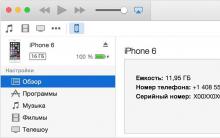

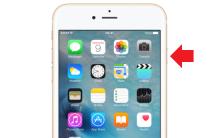

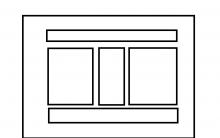





Kaybettiyseniz ve kapalıysa uydudan ücretsiz olarak bir telefon nasıl bulunur?
G-Shock saatinizde saati ayarlayın ve diğer ayarları yapılandırın
İlk cep telefonları
Çapraz tarayıcı CSS3 veya Internet Explorer ile nasıl başa çıkılacağı
CSS3'ü kullanarak orijinal vurgulu efektler oluşturun